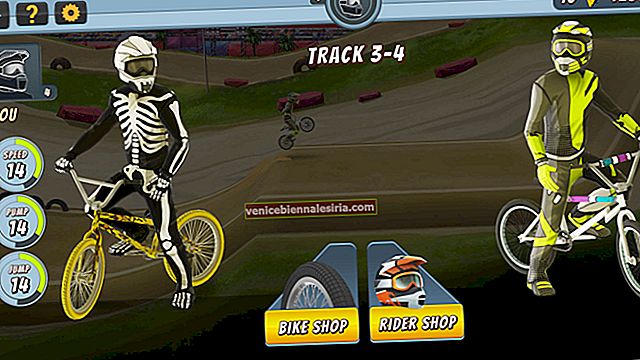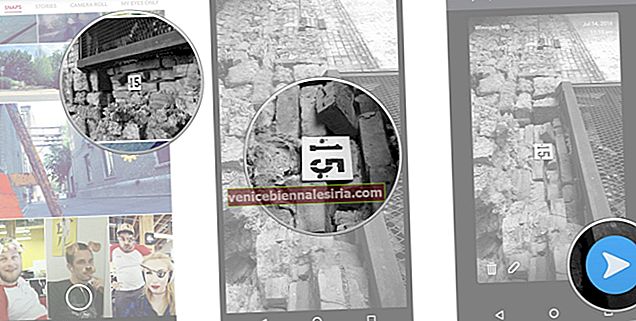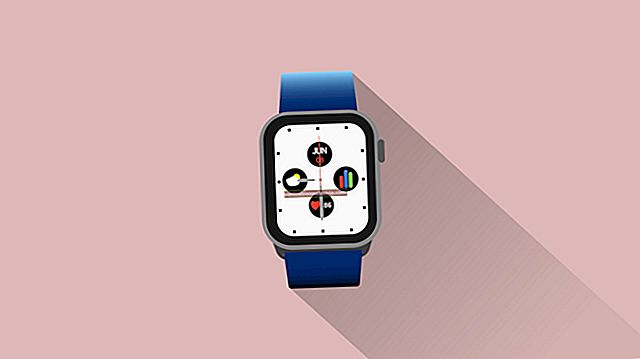İPhone'da Spotlight Araması, iOS cihazınızda herhangi bir şeyi aramanın en kolay yollarından biridir. Makine öğrenimi, belirli bir süre boyunca sık sık aradığınızı öğrenir. Siri, aygıtla etkileşiminizi öğrenir ve bundan sonra ne yapmak istediğinizi önerebilir.
Akıllı sesli asistanın önerilerinden nefret etmeniz durumunda, iPhone'unuzdan Siri Önerilerini kontrol edebilirsiniz. İOS aygıtınızda Spotlight Aramasında Siri Önerilerini nasıl etkinleştireceğiniz veya devre dışı bırakacağınız aşağıda açıklanmıştır.
Spotlight aramasına, ilk ana ekrandan soldan sağa kaydırılarak erişilebilir. İyileştirilmiş Spotlight araması, sık kullanılan kişileri, uygulamaları ve diğer sık erişilen verileri içerir.
Spotlight araması neredeyse Siri tarafından ele geçiriliyor. Arama seçeneği, günlük aktivitelerinizi analiz ederek otomatik olarak gelişir. Örneğin, Haritalar size sabahları en yakın kafeyi gösterirken, geceleri size bir restoran gösterebilir. Ayrıca Siri, günün belirli bir saatinde sık kullandığınız uygulamaları önerecektir.
Bazı kullanıcılar için bu ya can sıkıcıdır ya da ilgisizdir. Apple, kullanıcılara bu seçeneği tamamen etkinleştirme / devre dışı bırakma veya uygulama listesinden seçim yapma özgürlüğü vermiştir.
Siri'nin varsayılan olarak uygulama önermesini istemiyorsanız, bu özelliği devre dışı bırakmak için adım adım öğreticiyi izleyin.
İPhone ve iPad'de Siri Önerileri Nasıl Devre Dışı Bırakılır ve Etkinleştirilir
Aşama 1. İPhone'unuzda Ayarlar uygulamasını başlatın .
Adım 2. Aşağı kaydırın ve Siri ve Arama'ya dokunun .
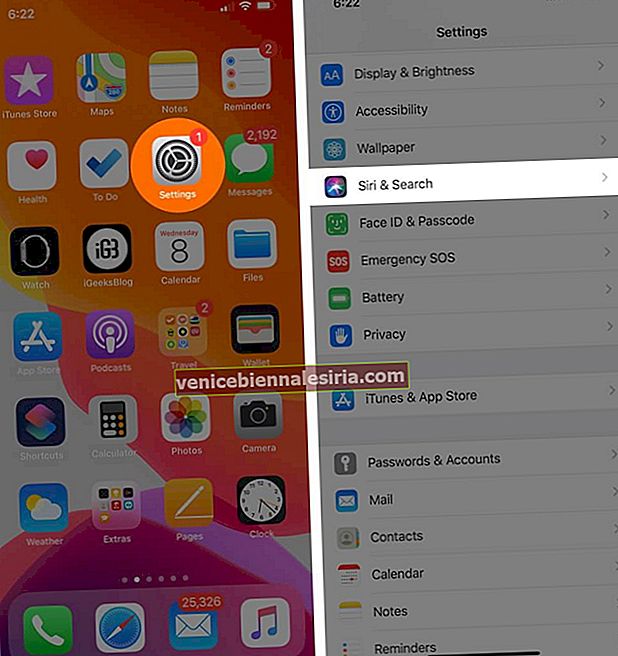
Aşama 3. Tekrar aşağı kaydırın ve SIRI SUGGESTIONS altındaki Arama'daki Önerileri kapatın .

Şimdi iPhone'unuzun Ana ekranına geri dönün ve Siri Önerilerini açmak için aşağı kaydırın veya sola kaydırın; herhangi bir öneri göremezsiniz.
Siri Önerilerini etkinleştirmek için, yukarıda belirtilen adımların aynısını izleyin ve Arama geçişinde Öneriler'i açın.
Hepsi bu kadar!
Toplanıyor…
Siri Önerilerinin tamamen devre dışı bırakılmasını istemiyorsanız, aynı Spotlight Arama Sonuçları menüsünde kalan uygulamaları devre dışı bırakarak Siri'nin önermesini istediğiniz uygulamalar listesinden de seçim yapabilirsiniz.
İlgili Mesajlar
- Siri'nin iOS'ta Mesajları Bildirmesini Engelleme
- Siri, Apple Watch'ta Çalışmıyor mu? İşte Bu Sorunu Nasıl Düzeltebilirsiniz
- Siri Önerileri iPhone ve iPad'de Çalışmıyor mu?
İPhone'unuzda Spotlight aramasında Siri Önerilerini kapatmak ister misiniz? Görüşlerinizi yorum kutusunda bizimle paylaşın.